导入面网格,命名模拟
已经为此分析准备一个包含熔断器组件的 CAD 文件。
首先从 Simcenter STAR-CCM+ 安装目录中复制该文件,启动模拟,导入 CAD 模型,然后保存模拟。
- 为本教程创建一个名为 ohmicHeating 的目录。
- 在此目录中,从已下载教程文件的 electromagnetism 文件夹中复制包含问题几何 (fusePartsAssembly.x_b) 和电势水平数据 (potentialLevels.csv) 的文件。
- 以适用于您工作环境的方式启动 Simcenter STAR-CCM+,然后创建新模拟。
-
单击工具栏中的
 (导入面网格)。
(导入面网格)。
-
在打开对话框中,选择文件 fusePartsAssembly.x_b。
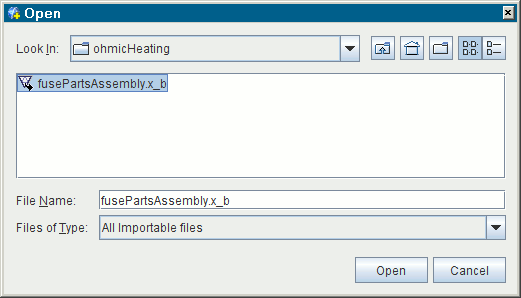
- 单击打开以开始导入。
-
在出现的导入表面选项对话框中,执行下列操作:
- 确保选择选项。
- 单击确定保留默认选项。
STAR-CCM+ 在输出窗口中提供有关导入过程的反馈。尤其请注意消息 Created 8 new Part Contacts from 10 pairs of coincident faces。在图形窗口中创建几何场景。 - 最后,将模拟以文件名 fuseWire.sim 保存到磁盘。